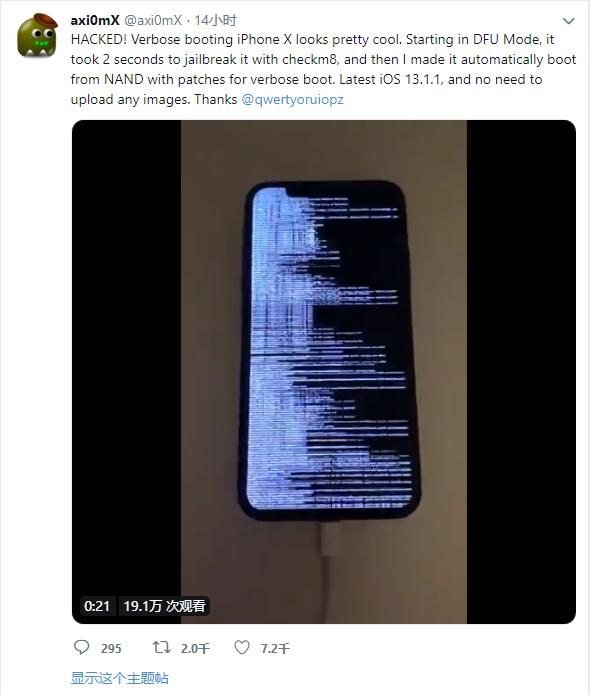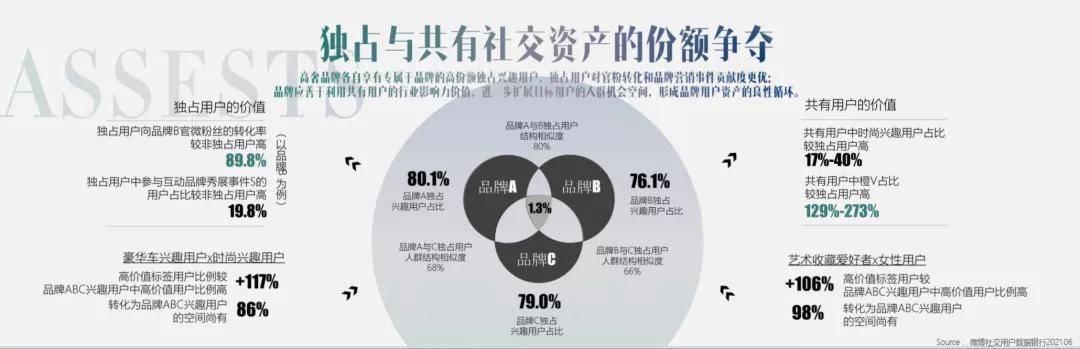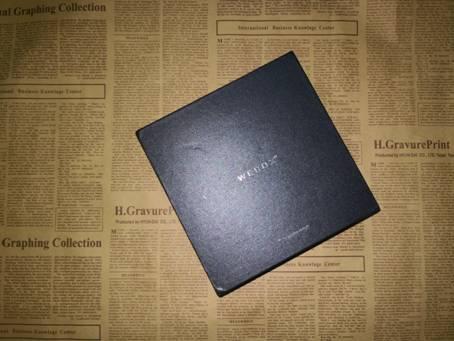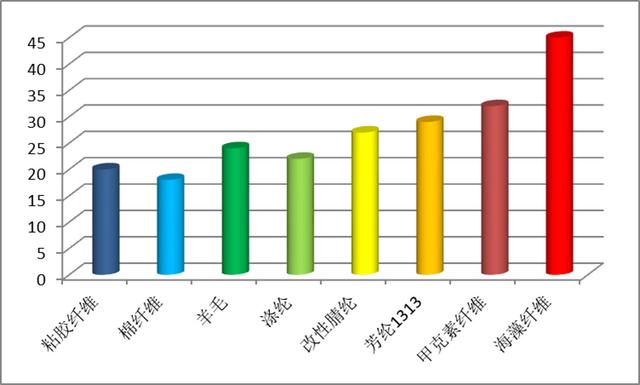密码打印功能,是现在好多新款打印机和一体机所具有的,一般而言只要打印机上有个显示屏,都有此功能。这个主要应用在多人办公的环境,试想一下,如果大家都在打印资料,而你的资料重要且要保密,别人看到会泄漏信息。这时可将你发送到打印机的文件加个密码,你去取文件时,在打印机上输入密码才可打印出来。下面教大家如何操作?如果你不打印,可以人工删除,也可以过1小时后,被打印机自动删除,还要注意的是打印机关机了,文件也就没有了。
1.单击“开始―设置和打印机”,弹出如下图:

2.指向你的打印机,按鼠标右键(我用的HP P3010), 弹出如下图:

3.单击“打印首选项”, 弹出如下图:
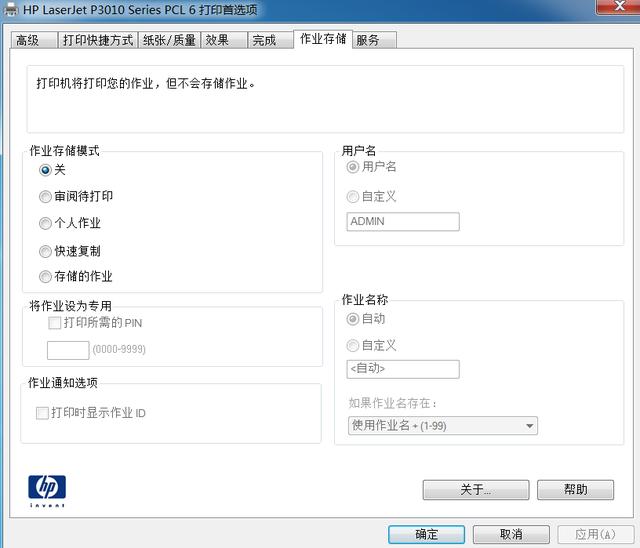
4.单击“作业存储”选项卡,按照下图一样进行设置:

5.就是选中“个人作业”,勾选“打印所需的PIN”,输入4位数字密码,单击“确定”,关闭此窗口就完成了。
6.如果你要打印文件,单击“文件-打印”,发送到打印机就OK了。
7.在打印上的操作,按按一下“文件夹” 键,找到自己的用户名,按OK键,按▲键或▼键上下移动,找到自己的文件,按OK键。
8. 选择“打印并删除”,按OK键。输入密码,按OK键。
9.屏幕显示:“份数*1(范围1~3200)”,直接按OK键。
用文字讲述比较多,其实操作非常简单!!
若有不妥之处敬请留言,想学电脑的,请点关注并收藏。遇到问题可以留言,会及时解答。学习内容:电脑软硬件组装与维修;windows10、windows server2019、网络部署、办公软件、平面设计、影视制作、绘图类等。提供全套学习资料和最新的软件。
,